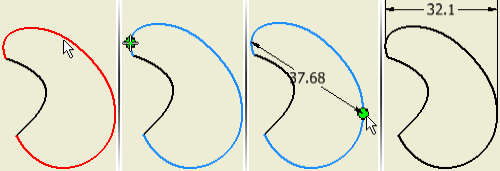
- 리본에서 주석 탭
 치수 패널
치수 패널  치수를 클릭합니다.
치수를 클릭합니다. 
- 그래픽 창에서 마우스 오른쪽 버튼을 클릭한 다음 스냅 설정의 상황에 맞는 메뉴에서 스플라인 최소/최대가 선택되어 있는지 확인합니다.
- 그래픽 창에서 스플라인 형상을 선택합니다.
- 스플라인 위로 커서를 이동합니다. 끝점과 X 및 Y 최소/최대는 선택 가능한 점입니다.
- 치수를 기입할 점을 선택하고 커서를 이동하여 치수를 배치합니다. 클릭하여 치수를 필요한 위치에 배치합니다.
주: 스플라인 점의 치수를 기입하면 표시할 첫 번째 치수가 각도 치수일 수 있습니다. 선형 또는 정렬된 치수를 표시하려면 첫 번째 선택 점을 다시 선택합니다.
스플라인의 임의의 점에 치수 추가
- 도구 탭
 옵션 패널
옵션 패널  응용프로그램 옵션을 클릭합니다. 스케치 탭의 화면표시 영역에서 스케치 축이 사용 가능한지 확인합니다.
응용프로그램 옵션을 클릭합니다. 스케치 탭의 화면표시 영역에서 스케치 축이 사용 가능한지 확인합니다. - 설정을 저장하고 응용프로그램 옵션을 닫습니다.
- 치수를 기입하려는 스플라인 형상을 포함한 도면 뷰 내부를 선택합니다.
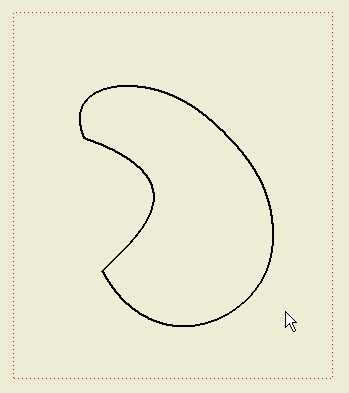
- 리본에서 뷰 배치 탭
 스케치 패널
스케치 패널  스케치 작성을 클릭합니다.
스케치 작성을 클릭합니다. - 사용 가능한 스케치 축이 있으면 다음 이미지에 표시된 것처럼 스케치 축 선이 뷰에 표시됩니다. 이 선이 표시되지 않으면 명령취소한 다음 다시 시도하십시오.
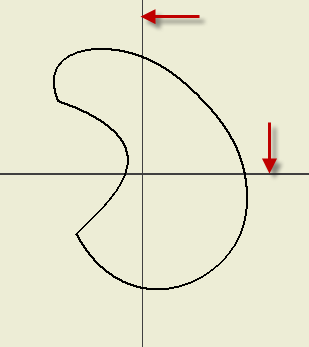
- 리본에서 스케치 탭
 작성 패널
작성 패널  형상 투영을 클릭합니다.
형상 투영을 클릭합니다. - 투영할 스플라인 형상을 선택합니다. 작업이 완료되면 마우스 오른쪽 버튼을 클릭한 다음 종료를 선택합니다.
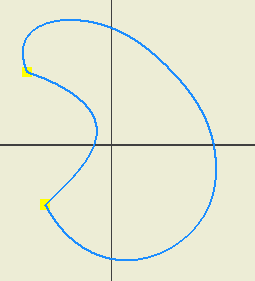
- 스케치 탭
 작성 패널
작성 패널  점을 클릭합니다. 필요에 따라 스플라인 곡선에 점을 추가합니다.
점을 클릭합니다. 필요에 따라 스플라인 곡선에 점을 추가합니다. 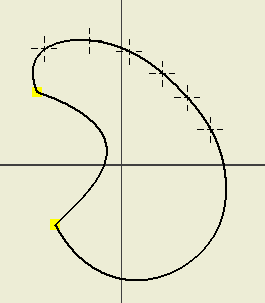
- 스케치 탭
 구속 패널
구속 패널  치수를 클릭합니다. 필요에 따라 스플라인 곡선의 점에 치수를 추가합니다.
치수를 클릭합니다. 필요에 따라 스플라인 곡선의 점에 치수를 추가합니다. 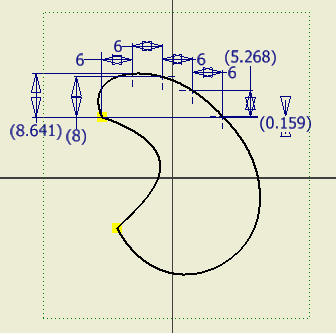
- 종료하려면 스케치 마무리를 선택합니다. 스케치 치수가 더 이상 표시되지 않습니다.
스플라인 스케치 치수 검색
- 뷰포트를 마우스 오른쪽 버튼으로 클릭한 다음 상황에 맞는 메뉴에서 치수 검색을 선택합니다.
- 치수 검색 대화상자에서 피쳐 선택을 사용할 수 있는지 확인합니다.
- 검색기에서 스케치가 포함된 뷰를 확장하고 스케치를 선택합니다.
- 뷰에 스케치 치수가 표시됩니다. 대화상자에서 치수 선택을 선택한 다음 개별 치수를 선택하거나 걸침 창을 사용하여 여러 치수를 선택합니다.
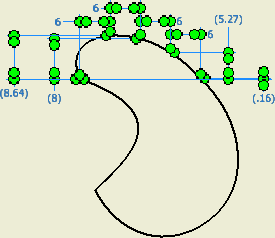
- 명령을 완료하도록 마무리하려면 적용 또는 확인 클릭합니다.
- 필요한 경우 치수 형식 지정을 적용합니다.